KeySAV : Le premier éditeur de sauvegarde pour X Y ?
Appryl
- Membre
- 134 posts
22 mars 2014, 22:19
Le jeu (X/Y), tu as la version cartouche ou tu l'as téléchargé depuis l'eshop sur ta 3DS ?
xRock
- Membre
- 19 posts
22 mars 2014, 22:24
La Cartouche .... 
On peut pas du coup ?

On peut pas du coup ?
Appryl
- Membre
- 134 posts
22 mars 2014, 22:26
Ah bah non, la méthode via SD n'est que pour les "démat' ", pour les cartouches il faut l'Action Replay Powersaves @_@
xRock
- Membre
- 19 posts
22 mars 2014, 22:26
T'es sérieux ? :snif:
...
...
hremeraude
- Membre

- 11384 posts
pokasmax
- Membre
- 107 posts
23 mars 2014, 02:47
tu t'étais pourtant répondu toi même en citant le tuto anglais
"A SD card reader to get the saves from your game, if you have a digital copy of X or Y"
>>
"digital copy of X or Y"
T'es sérieux ? :snif:
...
tu t'étais pourtant répondu toi même en citant le tuto anglais

"A SD card reader to get the saves from your game, if you have a digital copy of X or Y"
>>
"digital copy of X or Y"
Asia81
- Modérateur de section

- 8357 posts
23 mars 2014, 06:45
kiffant ce logiciel <3
xRock
- Membre
- 19 posts
23 mars 2014, 10:03
Je ne savais pas ce que c'était
T'es sérieux ? :snif:
...
tu t'étais pourtant répondu toi même en citant le tuto anglais
"A SD card reader to get the saves from your game, if you have a digital copy of X or Y"
>>
"digital copy of X or Y"
Je ne savais pas ce que c'était

GolgothBe
- Membre

- 457 posts
25 avril 2014, 12:55
Salut!
J'ai une question technique et pratique sur KeySAV et Pokémon X/Y.
1°) Est-ce que le fait qu'on doive faire un décryptage "localement" (ou sur son propre PC avec sa propre cartouche si vous préférez) pour lire les box,signifie que chaque cartouche a sa propre clé de cryptage unique?
2°) Si oui, cette clé de décryptage est-elle générée en "usine" ou lors de début d'une nouvelle partie (et donc, la création d'un nouveau dresseur)?
Delà la question que je me pose sur KeySAV est: "Est-ce que si on recommence une nouvelle partie sur sa cartouche, on doit recommencer la procédure de "décryptage" ?"
Est-ce que qq'un l'a déjà fait ?
J'ai une question technique et pratique sur KeySAV et Pokémon X/Y.
1°) Est-ce que le fait qu'on doive faire un décryptage "localement" (ou sur son propre PC avec sa propre cartouche si vous préférez) pour lire les box,signifie que chaque cartouche a sa propre clé de cryptage unique?
2°) Si oui, cette clé de décryptage est-elle générée en "usine" ou lors de début d'une nouvelle partie (et donc, la création d'un nouveau dresseur)?
Delà la question que je me pose sur KeySAV est: "Est-ce que si on recommence une nouvelle partie sur sa cartouche, on doit recommencer la procédure de "décryptage" ?"
Est-ce que qq'un l'a déjà fait ?
edwin604
- Membre

- 381 posts
25 avril 2014, 14:09
j'ai recommencer ma version X cartouche (d'où mon deuxième TSV) et je peut me servir du même clés de décryptage et le même blank! donc je sais pas si c'est lier a ma cartouche ou si c''est commun a toute les version X physique
Edit: si quelqu'un a une keystream et un Blank.ekx soit de pokemon X soit de pokemon Y, je peut tester si c'est lier a la cartouche ou non!« Modifié: 25 avril 2014, 14:23 par edwin604 »
Salut!
J'ai une question technique et pratique sur KeySAV et Pokémon X/Y.
1°) Est-ce que le fait qu'on doive faire un décryptage "localement" (ou sur son propre PC avec sa propre cartouche si vous préférez) pour lire les box,signifie que chaque cartouche a sa propre clé de cryptage unique?
2°) Si oui, cette clé de décryptage est-elle générée en "usine" ou lors de début d'une nouvelle partie (et donc, la création d'un nouveau dresseur)?
Delà la question que je me pose sur KeySAV est: "Est-ce que si on recommence une nouvelle partie sur sa cartouche, on doit recommencer la procédure de "décryptage" ?"
Est-ce que qq'un l'a déjà fait ?
j'ai recommencer ma version X cartouche (d'où mon deuxième TSV) et je peut me servir du même clés de décryptage et le même blank! donc je sais pas si c'est lier a ma cartouche ou si c''est commun a toute les version X physique
Edit: si quelqu'un a une keystream et un Blank.ekx soit de pokemon X soit de pokemon Y, je peut tester si c'est lier a la cartouche ou non!
GolgothBe
- Membre

- 457 posts
26 avril 2014, 16:40
Objet: Tutoriel sur KeySAV et Mass Dumper en français
Rappel: KeySAV et Mass Dumper sont 2 logiciels permettant d'extraire les informations (talent, IV, EV, TID, TSV, ESV, ect.) sur les pokémons et/ou les oeufs présents dans sa (ou ses) boîte(s) d'une sauvegarde de Pokémon X/Y en fichier d'extension '.sav' ou '.bin'. KeySAV est limité aux 2 premières boîtes alors que Mass Dumper, lui, n'est pas limité. KeySAV est nécessaire pour faire fonctionner Mass Dumper.
Note: KeySAV et Mass Dumper sont parfaitement compatible avec la dernière mise à jour 1.2 de Pokémon X/Y et ses versions précédentes.
Source du tuto: http://www.reddit.com/r/SVExchange/wiki/keysav#btn (en anglais)
Prérequis:
KeySAV:
Mise en place de KeySAV:
Pour pouvoir décrypter les informations sur les Pokémons et/ou les oeufs présents dans les 2 premières boîtes d'une sauvegarde ('.bin' ou '.sav'), KeySAV a besoin de fichiers particuliers (propre à chaque cartouche de Pokémon X/Y).
Voici la procédure pour obtenir ces fichiers:

Si vous avez des messages d'erreurs quand vous décrypterez les boîtes de Pokémons, essayez de recommencer ces étapes en inversant les 2 fichiers de sauvegarde de votre partie de Pokémon X/Y.
Utilisation de KeySAV:
Voici la procédure pour contrôler les ESVs de vos oeufs:

Voici la procédure pour contrôler les TSVs des Pokémons:
Mass Dumper:
Mass Dumper vous permet de décrypter jusqu'à 31 boîtes d'un coup, pourvu que vous ayez déjà obtenu les fichiers utilisés par KeySAV pour décrypter les 2 premières boîtes.
Mise en place de Mass Dumper:

Utilisation de Mass Dumper:
Voici la procédure pour utiliser Mass Dumper sur une plage de boîtes:

Remarque:
Un fichier "*.csv" est importable dans Excel ou Libre Office et permet un triage et/ou un filtrage avancé des informations.
« Modifié: 27 avril 2014, 17:47 par GolgothBe »
Rappel: KeySAV et Mass Dumper sont 2 logiciels permettant d'extraire les informations (talent, IV, EV, TID, TSV, ESV, ect.) sur les pokémons et/ou les oeufs présents dans sa (ou ses) boîte(s) d'une sauvegarde de Pokémon X/Y en fichier d'extension '.sav' ou '.bin'. KeySAV est limité aux 2 premières boîtes alors que Mass Dumper, lui, n'est pas limité. KeySAV est nécessaire pour faire fonctionner Mass Dumper.
Note: KeySAV et Mass Dumper sont parfaitement compatible avec la dernière mise à jour 1.2 de Pokémon X/Y et ses versions précédentes.
Source du tuto: http://www.reddit.com/r/SVExchange/wiki/keysav#btn (en anglais)
Prérequis:
- - Avoir une version dématérialisée de Pokémon X/Y (achetée sur eShop) ainsi qu'un lecteur de carte SD sur votre PC ou alors avoir le Powersaves 3DS.
- - Utiliser Windows (testé sur Windows 7).
- - Avoir l'accès à la banque Pokémon est un plus pour pouvoir vider ses boîtes de tous Pokémons, mais ce n'est pas obligatoire.
- - Télécharger KeySAV sur: http://projectpokemon.org/forums/showthread.php?37221-%28X-Y%29-KeySAV-Box-Data-Viewer et dézipper l'archive (un seul fichier: "KeySAV.exe").
- - Télécharger Mass Dumper sur: http://projectpokemon.org/forums/showthread.php?37316-%28X-Y%29-Mass-Dumper-Enhanced-Box-Data-Viewer et dézipper l'archive (Un seul fichier: "Mass Dumper 1.2.exe" que vous pouvez mettre dans le même répertoire que KeySAV)
- - Récupérer une sauvegarde de votre partie de Pokémon X/Y:
Si vous avez une version dématérialisée de Pokémon X/Y, les sauvegardes en '.sav' sont enregistrées dans la carte SD de la 2DS ou de la 3DS.
Pour X, le chemin est \title\00040000\00055d00.
Pour Y, le chemin est \title\00040000\00055e00.
Si vous avez une version cartouche vous devez avoir Powersaves 3DS. Les sauvegardes en '.bin' sont enregistrée par défaut dans le répertoire "C:\Users\VotreNom\Powersaves3DS".
KeySAV:
Mise en place de KeySAV:
Pour pouvoir décrypter les informations sur les Pokémons et/ou les oeufs présents dans les 2 premières boîtes d'une sauvegarde ('.bin' ou '.sav'), KeySAV a besoin de fichiers particuliers (propre à chaque cartouche de Pokémon X/Y).
Voici la procédure pour obtenir ces fichiers:

- - Vider les boîtes 1 et 2 en déplaçant les Pokémons dans d'autres boîtes.
- - Capturer ou faire éclore vous-même 6 Pokémons. Ces Pokémons doivent provenir de votre partie!
- - Placer ces 6 Pokémons dans la première ligne de votre première boîte (par défaut "Boîte 01").
- - Sauvegarder une première fois votre partie, faites une redémarrage hardware (éteindre complètement puis rallumer votre 3DS) et re-sauvegarder une seconde fois.
- - Récupérer votre sauvegarde. Placer là dans un répertoire (*) de votre PC et renommer là en "16.bin" ou "16.sav" en fonction de son extension originale. (*) Si vous utilisez une version dématérialisée, n'oubliez pas de copier cette sauvegarde dans un autre emplacement que celui de la carte SD. Ne renommer jamais la sauvegarde présente dans votre carte SD! Si vous utilisez Powersaves 3DS, je vous conseille pour des raisons pratiques de directement travailler dans le répertoire par défaut de Powersaves 3DS et de recopier cette sauvegarde en lui donnant le nom "16.bin".
- - Relancer cette partie et déplacer ces 6 même Pokémons dans la première ligne de la seconde boîte (par défaut "Boîte 02").
- - Sauvegarder une première fois votre partie, faites une redémarrage hardware (éteindre complètement puis rallumer votre 3DS) et re-sauvegarder une seconde fois.
- - Récupérer votre sauvegarde. Placer là dans le même répertoire de votre PC que précédemment et renommer cette seconde sauvegarde en "26.bin" ou "26.sav" en fonction de son extension originale.
- - Lancer KeySAV. Dans l'onglet "Box Breaker", cliquer sur "Open SAV 1" sélectionner "26.bin" ou "26.sav". Cliquer sur "Open SAV 2" et sélectionner "16.bin" ou "16.sav". Cliquer sur "Break".
- - Cliquer sur "K1", "K2" et "Blank" pour sauvegarder ces fichier. Je vous conseille d'enregistrer ces fichiers dans le même répertoire que celui dans lesquelles vous placez les sauvegardes ".sav" ou ".bin" de Pokémon X/Y (par exemple celui de Powersaves 3DS). Si vous avez Pokémon X et Y, il est important de différencier ces 3 fichiers par exemple en y rajoutant le préfixe "X_" ou "Y_"
Si vous avez des messages d'erreurs quand vous décrypterez les boîtes de Pokémons, essayez de recommencer ces étapes en inversant les 2 fichiers de sauvegarde de votre partie de Pokémon X/Y.
Utilisation de KeySAV:
Voici la procédure pour contrôler les ESVs de vos oeufs:

- - Ces oeufs doivent se trouver dans la première boîte et/ou la seconde boîte.
- Sauvegarder votre partie une première fois, faites un redémarrage software (appuyer simultanément sur "Start"+"L "+"R") et re-sauvegarder une seconde fois.
- - Récupérer votre sauvegarde.
- - Démarrer KeySAV. Dans l'onglet "Box Ripping", cliquer sur "Open SAV" pour sélectionner la sauvegarde nouvellement récupérée (vous devez sélectionner l'extension ".bin" pour visualiser ces fichiers si vous utilisez Powersaves 3DS).
- - Cliquer sur "Open Key" et charger la clé qui correspond à la boîte que vous voulez décrypter (par défaut K1 pour la première boîte ou K2 pour la seconde boîte).
- - Cliquer sur "Open Blank" et sélectionnez le fichier "Blank.ekx" (nom par défaut) précédemment créé.
- - Sélectionner le numéro de la boîte que vous voulez décrypter. Il doit correspondre au fichier "Open Key" sélectionné précédemment.
- - Sélectionner dans la liste déroulante inférieure droite le type de résultat souhaité ("Default" ou "Reddit").
- - Cliquer sur "Dump Box". Le résultat est affiché dans la zone de texte inférieure et est simultanément copier en mémoire (clipboard).
Voici la procédure pour contrôler les TSVs des Pokémons:
- - Ayez des Pokmémons capturés et/ou éclos par vous-même ou par la personne dont vous voulez connaître le TSV dans la première boîte et/ou la seconde boîte.
- Sauvegarder votre partie une première fois, faites un redémarrage software (appuyer simultanément sur "Start"+"L "+"R") et re-sauvegarder une seconde fois.
- - Récupérer votre sauvegarde.
- - Démarrer KeySAV. Dans l'onglet "Box Ripping", cliquer sur "Open SAV" pour sélectionner la sauvegarde nouvellement récupérée (vous devez sélectionner l'extension ".bin" pour visualiser ces fichiers si vous utilisez Powersaves 3DS).
- - Cliquer sur "Open Key" et charger la clé qui correspond à la boîte que vous voulez décrypter (par défaut K1 pour la première boîte ou K2 pour la seconde boîte).
- - Cliquer sur "Open Blank" et sélectionnez le fichier "Blank.ekx" (nom par défaut) précédemment créé.
- - Sélectionner le numéro de la boîte que vous voulez décrypter. Il doit correspondre au fichier "Open Key" sélectionné précédemment.
- - Sélectionner dans la liste déroulante inférieure droite "TSV".
- - Cliquer sur "Dump Box". Le résultat est affiché dans la zone de texte inférieure et est simultanément copier en mémoire (clipboard).
Mass Dumper:
Mass Dumper vous permet de décrypter jusqu'à 31 boîtes d'un coup, pourvu que vous ayez déjà obtenu les fichiers utilisés par KeySAV pour décrypter les 2 premières boîtes.
Mise en place de Mass Dumper:

- - Préparer votre sauvegarde de Pokémon X/Y en vidant complètement une plage de boîtes contigüe (par exemple les boîtes 1 à 20 ou alors les boîtes 1 à 30). Déplacer ailleurs les Pokémons ou transférer les à la banque Pokémon.
- Sauvegarder votre partie une première fois, faites une redémarrage hardware (éteindre complètement puis rallumer votre 3DS) et re-sauvegarder une seconde fois.
- - Récupérer votre sauvegarde.
- - Démarrer Mass Dumper. Dans l'onglet "Dump Key Range", cliquer sur "Open Save File" pour sélectionner la sauvegarde nouvellement récupérée.
- - Cliquer sur "Open Blank EKX" et sélectionnez le fichier "*.ekx" obtenu précédemment de KeySAV.
- - Sélectionner la plage de boîtes correspondante que vous souhaitez pour le décryptage (par exemple 1 à 20 ou 1 à 30).
- - Cliquer sur "Dump Key for Box Range" et sauvegarder le fichier "Key Stream" (par exemple "KS - 1,20.bin" ou "KS - 1,30.bin") dans le répertoire ad-hoc (par exemple celui de Powersaves). Remarque, vous pouvez aussi par exemple rajouter un préfixe "X_" ou "Y_" si vous utilisez Pokémon X et Y. Libre à vous créer plusieurs fichiers "Key Stream" pour une même version, mais sur des plages de boîtes différentes.
Utilisation de Mass Dumper:
Voici la procédure pour utiliser Mass Dumper sur une plage de boîtes:

- - Pour décrypter les informations d'une plage de boîtes, aller dans l'onglet "Dump boxes"
- - Cliquer sur "Open Save File" et sélectionner une sauvegarde ("*.sav" ou "*.bin") avec la plage de boîtes contenant des Pokémons et/ou des oeufs dont vous désirez connaitre les informations.
- - Cliquer sur "Open Blank EKX" et sélectionner le fichier "*.ekx" provennant de KeySAV.
- - Cliquer sur "Open ContactKey" et sélectionner le fichier "Key Stream" (par exemple "KS - 1,20.bin" ou "KS - 1,30.bin") obtenu précédemment. Les informations "Box Count" et "Key Starts sont automatiquement mises à jour."
- - Sélectionnez le type de résultats que vous désirez: "Default", "Reddit", "TSV" comme pour KeySAV et en plus ".csv" pour enregistrer les informations détaillées dans un fichier texte de type "*.csv" (c'est à dire "comma-separated values").
- - Cliquer sur "Dump". Le résultat est affiché dans la zone de texte inférieure et est simultanément copier en mémoire (clipboard) ou alors si vous avec sélectionnez ".csv" une boîte de dialogue vous demande ou vous voulez sauvegarder le fichier "MassDump.csv".
Remarque:
Un fichier "*.csv" est importable dans Excel ou Libre Office et permet un triage et/ou un filtrage avancé des informations.
Megadrifter
- Membre
- 6425 posts
26 avril 2014, 16:51
Petite correction, les sauvegardes de Powersaves 3DS sont au format BIN.
Si tu rajoutes des screenshots à ce tuto, je veux bien le faire paraître sur le mini-site Logiciels.
Si tu rajoutes des screenshots à ce tuto, je veux bien le faire paraître sur le mini-site Logiciels.
GolgothBe
- Membre

- 457 posts
26 avril 2014, 17:42
« Modifié: 26 avril 2014, 17:52 par GolgothBe »
- @Megadrifter: voilà, je crois que toutes les inversions '.bin' / '.sav' sont corrigées. Si j'ai le temps demain, je rajouterai quelques images. Et si non faudrait aussi une relecture pour l'orthographe, par ce qu'avec ma dyslexie, j'ai pu laisser des énormités

Si non, libre à toi de le retravailler, moi je suis pour le Copy Left ^^
Surtout que c'est une adaptation de sites en anglais.
EDIT: Bizarre, j'arrive pas à corriger les "
Megadrifter
- Membre
- 6425 posts
26 avril 2014, 18:01
Je le retoucherai et corrigerai un peu dès que tu auras pu mettre les images.
Je viens de te retirer les balises en trop, petit bug, ça arrive. Tu avais deux ouvertures au tout début du message, peut-être à cause d'un copier-coller.
Je viens de te retirer les balises en trop, petit bug, ça arrive. Tu avais deux ouvertures au tout début du message, peut-être à cause d'un copier-coller.
GolgothBe
- Membre

- 457 posts
29 avril 2014, 01:56
Voilà un Fichier Excel avec des Macros (Excel 2007 à ...) fait pour être utilisée avec les fichiers *.csv généré par Mass Dumper ou SV Checker.
New: Voilà aussi un fichier LibreOffice 4.x avec des Macros équivalentes.
Fichier Excel 2007/2010 avec les feuilles "Exemple Grenousse", "Liste", "Boîtes" et "Aide":
Télécharger: Masuda_TSV_Macro_Excel_2010_v08.xlsm
Notes de version:
- V08: ajout d'une feuille de calcul "Aide" avec les explications sur l'utilisation du fichier et de ses macros,
ajout d'une feuille avec un exemple d'importation,
ajout dans la feuille "Boîtes" de la possibilité d'avoir les pseudo IG en commentaire,
ajout de boutons pour lancer les macros dans les feuilles "Liste" et "Boîtes",
corrections de petits bugs mineurs.
Fichier LibreOffice 4.x avec les feuilles "Exemple Grenousse", "Liste" et "Aide":
Télécharger: Masuda_TSV_Macro_LibreOffice_4_v02.ods
Notes de version:
- v02: Correction d'un décalage des colonnes dans mForum. Solution pour la limite technique de 65534 caractère dans un champ texte pour mForum.
Les fonctions automatisées sont:
- Importation d'un fichier *.csv venant de Mass Dumper ou SV Cheker, l'importation se fait directement après la sélection, via un explorateur de fichier, d'un fichier *.csv. Ca prend diretement en compte les bons paramètres. Des boîtes de dialogue vous accompagne pour toutes la procédure avec les possibilités suivantes:
- Importer le fichier *.csv dans la feuille courante ou dans une nouvelle feuille de calcul (conseillé).
- Boîte de dialogue pour nommer la nouvelle feuille si vous avez choisi cette option.
- Boîte de dialogue pour proposer la suppression de colonnes inutiles.
- Boîte de dialogue pour proposer l'ajout d'une colonne Puissance Cachée, avec le type de PC calculée automatiquement.
- Boîte de dialogue pour proposer l'ajout des pseudos "Pokémon Trash" et "In-Game" qui ont leur TSV sortis.
- Mise en place d'un filtre sur les en-têtes des colonnes pour faciliter l'analyse du tableau.
- Mettre à jour la liste des TSV gagnants après une mise à jour de la feuille "Liste" (feuille où se trouve tous les TSV de Pokémon Trash).
- Feuille "Boîtes" qui facilite le rangement des oeufs avec un TSV gagnant dans votre jeux (6 boîtes avec liste déroulante des Pseudos), voir l'aide pour plus de détails (uniquement version Excel).
Condition: avoir un ou des fichiers *.csv venant de Mass Dumper ou SV Checker
Option: avoir un feuille de calcul nommée "Liste" avec un Copier-Coller de la "Liste TSV des Trasheurs" sur Google document. Cette feuille vous est fournie, mais il peut être nécessaire de la mette à jour. Pour la procédure, voir la feuille de calcul "Aide".
Fonctionnement:
- Vous propose d'importer automatiquement un fichier *.csv dans une nouvelle feuille de calcul du classeur Excel ouvert:
- Oui -> Crée une nouvelle feuille, vous demande si vous voulez la nommer, importe le fichier *.csv sélectionné dans l'explorateur
- Non -> Efface tout le contenu de la feuille en cours et importe le fichier *.csv sélectionné dans l'explorateur
- Annuler -> arrête le processus.
- Vous propose de supprimer des colonnes inutiles avec des cases à cochée en fonction des colonnes trouvées
- Ignorer: ne supprime rien et passe à l'étape suivante.
- OK: supprime les colonnes cochées.
- Vous propose de trier par ESV du plus petit au plus grand
- Oui
- Non
- Vous propose d'insérer une colonne avec le calcul du type de Puissance Cachée en fonction des IVs
- Oui
- Non
- Vous propose d'ajouter les colonnes pseudos de PT et les pseudos IG en fonction des TSV de la liste de Pokémon Trash "Liste"
- Oui: ajoute les colonnes Pseudo PT et Pseudo IG avec les TSV correspondants
- Non
Important:
- Pour que ça fonctionne, il faut évidement accepter d'activer les macros (voir "Aide").
- N'oubliez pas de mettre à jour la liste de TSV de Pokémon Trash (voir feuille "Aide" dans le fichier Excel).
- Je ne sais pas si ça fonctionne avec un Excel d'avant 2007 ??? (si qq'un test qu'il me MP si ça marche, merci)
Astuce:
Pour récupérer dans une nouvelle version les feuilles de calcul d'une version précédente, ouvrez les deux fichiers Excel, faites un clique-droit sur le nom de la feuille de calcul (en bas dans la barre d'onglet), puis sélectionnez "Déplacer ou copier...". Un pop-up s'ouvre, dans la liste déroulante, sélectionnez la destination (par exemple Masuda_TSV_Macro_Excel_2010_v08.xlsm), sélectionner la feuille de calcul et cliquez sur "OK".
« Modifié: 13 mai 2014, 09:45 par GolgothBe »
New: Voilà aussi un fichier LibreOffice 4.x avec des Macros équivalentes.
Fichier Excel 2007/2010 avec les feuilles "Exemple Grenousse", "Liste", "Boîtes" et "Aide":
Télécharger: Masuda_TSV_Macro_Excel_2010_v08.xlsm
Notes de version:
- V08: ajout d'une feuille de calcul "Aide" avec les explications sur l'utilisation du fichier et de ses macros,
ajout d'une feuille avec un exemple d'importation,
ajout dans la feuille "Boîtes" de la possibilité d'avoir les pseudo IG en commentaire,
ajout de boutons pour lancer les macros dans les feuilles "Liste" et "Boîtes",
corrections de petits bugs mineurs.
Notes des anciennes versions
- V07: correction d'un bug quand on ne veut pas trier par TSV, l'ajout des pseudos PT et IG buggait
- V06: ajout d'un macro UpdateTSV[/b] pour remettre à jour les TSV trouvé dans une feuille de calcul contenant les données d'un fichier *.csv et mise à jour de la liste de TSV de Pokémon Trash.
- v05: ajout d'une fenêtre de sélection précise des colonnes à supprimer et correction d'un bug de génération auto de message suivant les colonnes présentes!
- v04: légère modification de présentation pour la liste de TSV compète (utilisation de séparateur | ).
- v03: suppression du BBCode Table pour la liste complète car le nombre de caractère était trop grand pour le Forum.
- V06: ajout d'un macro UpdateTSV[/b] pour remettre à jour les TSV trouvé dans une feuille de calcul contenant les données d'un fichier *.csv et mise à jour de la liste de TSV de Pokémon Trash.
- v05: ajout d'une fenêtre de sélection précise des colonnes à supprimer et correction d'un bug de génération auto de message suivant les colonnes présentes!
- v04: légère modification de présentation pour la liste de TSV compète (utilisation de séparateur | ).
- v03: suppression du BBCode Table pour la liste complète car le nombre de caractère était trop grand pour le Forum.
Fichier LibreOffice 4.x avec les feuilles "Exemple Grenousse", "Liste" et "Aide":
Télécharger: Masuda_TSV_Macro_LibreOffice_4_v02.ods
Notes de version:
- v02: Correction d'un décalage des colonnes dans mForum. Solution pour la limite technique de 65534 caractère dans un champ texte pour mForum.
Les fonctions automatisées sont:
- Importation d'un fichier *.csv venant de Mass Dumper ou SV Cheker, l'importation se fait directement après la sélection, via un explorateur de fichier, d'un fichier *.csv. Ca prend diretement en compte les bons paramètres. Des boîtes de dialogue vous accompagne pour toutes la procédure avec les possibilités suivantes:
- Importer le fichier *.csv dans la feuille courante ou dans une nouvelle feuille de calcul (conseillé).
- Boîte de dialogue pour nommer la nouvelle feuille si vous avez choisi cette option.
- Boîte de dialogue pour proposer la suppression de colonnes inutiles.
- Boîte de dialogue pour proposer l'ajout d'une colonne Puissance Cachée, avec le type de PC calculée automatiquement.
- Boîte de dialogue pour proposer l'ajout des pseudos "Pokémon Trash" et "In-Game" qui ont leur TSV sortis.
- Mise en place d'un filtre sur les en-têtes des colonnes pour faciliter l'analyse du tableau.
- Mettre à jour la liste des TSV gagnants après une mise à jour de la feuille "Liste" (feuille où se trouve tous les TSV de Pokémon Trash).
- Feuille "Boîtes" qui facilite le rangement des oeufs avec un TSV gagnant dans votre jeux (6 boîtes avec liste déroulante des Pseudos), voir l'aide pour plus de détails (uniquement version Excel).
Condition: avoir un ou des fichiers *.csv venant de Mass Dumper ou SV Checker
Option: avoir un feuille de calcul nommée "Liste" avec un Copier-Coller de la "Liste TSV des Trasheurs" sur Google document. Cette feuille vous est fournie, mais il peut être nécessaire de la mette à jour. Pour la procédure, voir la feuille de calcul "Aide".
Exemple de fonctionnement de la Macro Import_csv
Fonctionnement:
- Vous propose d'importer automatiquement un fichier *.csv dans une nouvelle feuille de calcul du classeur Excel ouvert:
- Oui -> Crée une nouvelle feuille, vous demande si vous voulez la nommer, importe le fichier *.csv sélectionné dans l'explorateur
- Non -> Efface tout le contenu de la feuille en cours et importe le fichier *.csv sélectionné dans l'explorateur
- Annuler -> arrête le processus.
- Vous propose de supprimer des colonnes inutiles avec des cases à cochée en fonction des colonnes trouvées
- Ignorer: ne supprime rien et passe à l'étape suivante.
- OK: supprime les colonnes cochées.
- Vous propose de trier par ESV du plus petit au plus grand
- Oui
- Non
- Vous propose d'insérer une colonne avec le calcul du type de Puissance Cachée en fonction des IVs
- Oui
- Non
- Vous propose d'ajouter les colonnes pseudos de PT et les pseudos IG en fonction des TSV de la liste de Pokémon Trash "Liste"
- Oui: ajoute les colonnes Pseudo PT et Pseudo IG avec les TSV correspondants
- Non
Important:
- Pour que ça fonctionne, il faut évidement accepter d'activer les macros (voir "Aide").
- N'oubliez pas de mettre à jour la liste de TSV de Pokémon Trash (voir feuille "Aide" dans le fichier Excel).
- Je ne sais pas si ça fonctionne avec un Excel d'avant 2007 ??? (si qq'un test qu'il me MP si ça marche, merci)
Astuce:
Pour récupérer dans une nouvelle version les feuilles de calcul d'une version précédente, ouvrez les deux fichiers Excel, faites un clique-droit sur le nom de la feuille de calcul (en bas dans la barre d'onglet), puis sélectionnez "Déplacer ou copier...". Un pop-up s'ouvre, dans la liste déroulante, sélectionnez la destination (par exemple Masuda_TSV_Macro_Excel_2010_v08.xlsm), sélectionner la feuille de calcul et cliquez sur "OK".
Megadrifter
- Membre
- 6425 posts
30 avril 2014, 17:23
Pas maaaal
Megadrifter
- Membre
- 6425 posts
01 mai 2014, 13:19
Ajout du tuto sur le mini-site : http://www.pokemontrash.com/rom-pokemon/keysav-massdumper.php
Encore merci à GolgothBe
Encore merci à GolgothBe
Haruto51
- Membre

- 1569 posts
01 mai 2014, 14:29
Hello à tous et merci pour les tutos 
« Modifié: 01 mai 2014, 14:40 par Haruto51 »

GolgothBe
- Membre

- 457 posts
02 mai 2014, 11:51
J'ai mis à jour le "Masuda TSV Macro Excel 2010" en version 0.6 0.7 0.8.
Télécharger: Masuda_TSV_Macro_Excel_2010_v08.xlsm
Remarques:
- Pour récupérer dans une nouvelle version les feuilles de calcul d'une version précédente, ouvrez les deux fichiers Excel, faites un clique-droit sur le nom de la feuille de calcul (en bas dans la barre d'onglet), puis sélectionnez "Déplacer ou copier...". Un pop-up s'ouvre, dans la liste déroulante, sélectionnez la destination (par exemple Masuda_TSV_Macro_Excel_2010_v06.xlsm), sélectionner la feuille de calcul et cliquez sur "OK".
- Ou alors pour ceux qui ont l'habitude d'Excel et des Macros, vous faites l'inverse, c'est à dire soit copier-coller les Macros 0.8 dans une version précédente (et vérifier que vous avez bien les 2 userform) ou le faire avec une exportation/importation des Macros (Module1) et des Userform si nécessaire.
« Modifié: 03 mai 2014, 17:30 par GolgothBe »
Télécharger: Masuda_TSV_Macro_Excel_2010_v08.xlsm
Remarques:
- Pour récupérer dans une nouvelle version les feuilles de calcul d'une version précédente, ouvrez les deux fichiers Excel, faites un clique-droit sur le nom de la feuille de calcul (en bas dans la barre d'onglet), puis sélectionnez "Déplacer ou copier...". Un pop-up s'ouvre, dans la liste déroulante, sélectionnez la destination (par exemple Masuda_TSV_Macro_Excel_2010_v06.xlsm), sélectionner la feuille de calcul et cliquez sur "OK".
- Ou alors pour ceux qui ont l'habitude d'Excel et des Macros, vous faites l'inverse, c'est à dire soit copier-coller les Macros 0.8 dans une version précédente (et vérifier que vous avez bien les 2 userform) ou le faire avec une exportation/importation des Macros (Module1) et des Userform si nécessaire.
Dark-bibi
- Membre

- 974 posts
02 mai 2014, 14:14
Je viens de testé ta feuille avec les Macro (sous 2007) et c'est génial, un grand merci 

benitez
- Membre
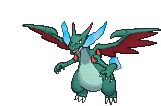
- 124 posts
03 mai 2014, 19:01
@ GolgothBe: et ça marche avec libre office ta macro ?
GolgothBe
- Membre

- 457 posts
03 mai 2014, 19:46
@benitez: C'est une très très bonne question!
Je vais adapter ça à Libre Office 4.x, on verra ce qu'on peut conserver, mais ça m'étonnerai de pas pouvoir tout adapter.
La question étant combien de temps ça va me prendre Comme je n'ai encore jamais fait ça, je n'en ai aucune idée...
Comme je n'ai encore jamais fait ça, je n'en ai aucune idée...
Je posterai la version Libre Office dès que possible.
EDIT: ça va prendre un peu de temps ^^ il y a quand même pas mal de différences...
« Modifié: 03 mai 2014, 22:28 par GolgothBe »
Je vais adapter ça à Libre Office 4.x, on verra ce qu'on peut conserver, mais ça m'étonnerai de pas pouvoir tout adapter.
La question étant combien de temps ça va me prendre
 Comme je n'ai encore jamais fait ça, je n'en ai aucune idée...
Comme je n'ai encore jamais fait ça, je n'en ai aucune idée...Je posterai la version Libre Office dès que possible.
EDIT: ça va prendre un peu de temps ^^ il y a quand même pas mal de différences...
Asia81
- Modérateur de section

- 8357 posts
03 mai 2014, 20:49
En 1 phrase, c'est quoi une Macro et à quoi ca sert dans notre cas x) ?
benitez
- Membre
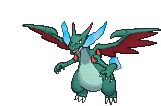
- 124 posts
03 mai 2014, 22:07
@ momo81: c'est une automatisation de certaines tâches il me semble, dans notre cas extraction et
Classement de données. Mais mieux vaut attendre l'avis de l'expert Golgothbe
Classement de données. Mais mieux vaut attendre l'avis de l'expert Golgothbe

GolgothBe
- Membre

- 457 posts
03 mai 2014, 22:31
Bé oui c'est bien ça. 

GolgothBe
- Membre

- 457 posts
06 mai 2014, 16:52
Voilà unepremière seconde version en LibreOffice:
Télécharger: Masuda_TSV_Macro_LibreOffice_4_v02.ods
Notes de version:
- v02: Correction d'un décalage des colonnes dans mForum. Solution pour la limite technique de 65534 caractère dans un champ texte pour mForum.
Il y a encore quelques améliorations possibles, mais c'est déjà fonctionnel....« Modifié: 13 mai 2014, 09:43 par GolgothBe »
@ GolgothBe: et ça marche avec libre office ta macro ?
Voilà une
Télécharger: Masuda_TSV_Macro_LibreOffice_4_v02.ods
Notes de version:
- v02: Correction d'un décalage des colonnes dans mForum. Solution pour la limite technique de 65534 caractère dans un champ texte pour mForum.
Il y a encore quelques améliorations possibles, mais c'est déjà fonctionnel....
benitez
- Membre
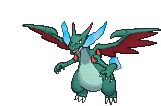
- 124 posts
06 mai 2014, 17:21
Yep
Un grand merci à toi GolgothBe
J'essaye ça tout a l'heure
Un grand merci à toi GolgothBe

J'essaye ça tout a l'heure
GolgothBe
- Membre

- 457 posts
13 mai 2014, 09:47
Voilà une mise à jour des macros de gestion d'import de fichiers *.csv venant de Mass Dumper (ou SV Checker) pour la version Libre Office 4.x
Télécharger: Masuda_TSV_Macro_LibreOffice_4_v02.ods
Notes de version:
- v02: Correction d'un décalage des colonnes dans mForum. Solution pour la limite technique de 65534 caractère dans un champ texte pour mForum.
Pour garder ces feuilles de calcul de la version n-1 à la version n, faites un clique-droit sur l'onglet du nom de la feuille de calcul et choisissez "Déplacer/Copier la feuille...".
« Modifié: 13 mai 2014, 09:51 par GolgothBe »
Télécharger: Masuda_TSV_Macro_LibreOffice_4_v02.ods
Notes de version:
- v02: Correction d'un décalage des colonnes dans mForum. Solution pour la limite technique de 65534 caractère dans un champ texte pour mForum.
Pour garder ces feuilles de calcul de la version n-1 à la version n, faites un clique-droit sur l'onglet du nom de la feuille de calcul et choisissez "Déplacer/Copier la feuille...".
hremeraude
- Membre

- 11384 posts
david-delire
- Membre
- 322 posts
08 juillet 2014, 09:35
Je préfère cette version, parce que j'ai plus aucune erreur 
Avec SVChecker, BoxDumper ou encore la 1ere version de KeySav, j'ai toujours des "Failed: CHK" sur toute la boite 31 et la moitié de la boite 6, mais maintenant, problème résolu

Avec SVChecker, BoxDumper ou encore la 1ere version de KeySav, j'ai toujours des "Failed: CHK" sur toute la boite 31 et la moitié de la boite 6, mais maintenant, problème résolu
